 |
 |
|
||
 |
||||
Escaneo en Modo Oficina
Cuando selecciona Modo Oficina, verá la ventana Modo Oficina de de EPSON Scan.
 |
Coloque el original (u originales) en la superficie para documentos. Si desea más información, consulte Colocación de documentos o fotografías.
|
 Nota:
Nota:|
No puede escanear películas en Modo Oficina.
|
 |
Inicie EPSON Scan. Si desea más información, consulte Inicio de EPSON Scan.
|
 |
Seleccione Modo Oficina en la lista Modo.
|
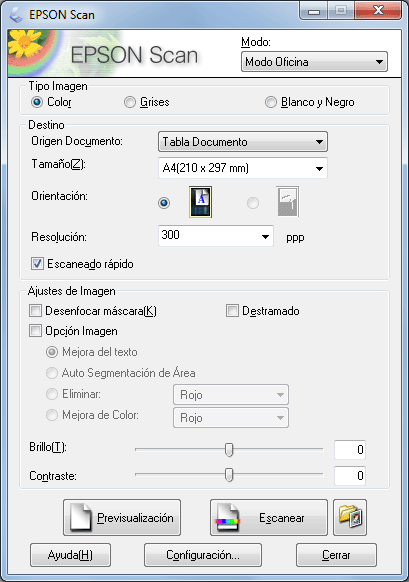
 Nota:
Nota:|
Si desea más información, consulte la Ayuda de EPSON Scan.
|
 |
Seleccione Color, Grises o Blanco y Negro como el ajuste Tipo Imagen.
|
 |
Seleccione Tabla Documento como el ajuste Origen Documento.
|
 |
Seleccione el tamaño de su documento original como el ajuste Tamaño. (Debe seleccionar el tamaño antes de abrir una imagen previsualizada).
|
 |
Haga clic en la flecha para abrir la lista Resolución y seleccionar una resolución adecuada para el original.
|
 |
Haga clic en Previsualización para previsualizar la imagen (o imágenes). La ventana Previsualización aparecerá mostrando su imagen. Si desea más información, consulte Previsualización y ajuste del área de escaneo.
|
 |
Si la imagen tiene una apariencia inclinada, haga clic en el botón Configuración, seleccione la ficha Otros, haga clic en la casilla de verificación Corregir sesgo de página y haga clic en Aceptar.
|
 |
Modifique la calidad de la imagen si es preciso. Si desea más información, consulte Ajuste del color y otros ajustes de la imagen.
|
 |
Haga clic en Escanear.
|
 |
La imagen escaneada se guarda en el formato de archivo y la ubicación que haya seleccionado en la ventana Ajustes de Guardar Archivo. Si no seleccionó ningún ajuste en la ventana Ajustes de Guardar Archivo, se guardará como archivo JPEG en Imágenes o en Mis imágenes.
|